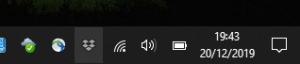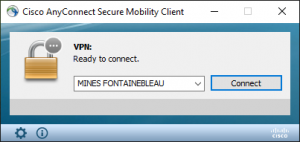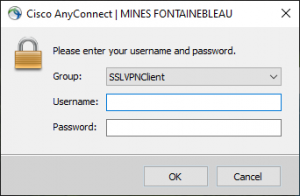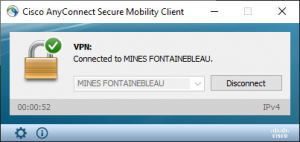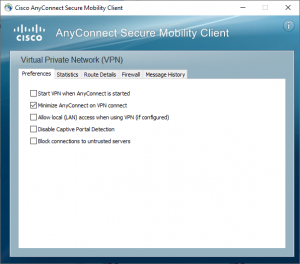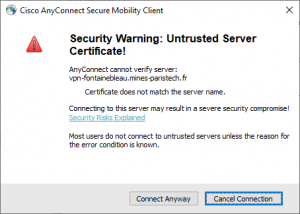En informatique, un réseau privé virtuel (RPV) ou réseau virtuel privé (RVP), plus communément abrégé en VPN (de l’anglais : Virtual Private Network), est un système permettant de créer un lien direct entre des ordinateurs distants, qui isole leurs échanges du reste du trafic se déroulant sur des réseaux de télécommunication publics.
Vous pouvez demander l’installation d’un VPN (réseau privé virtuel) pour vous connecter de manière sécurisée à l’école dans deux cas de figure :
- Soit par un accord de travail à distance, télétravail encadré par les RH.
L’utilisation du VPN pour le télétravail est régie par des règles qui sont formalisées avec la DRH. - Soit pour l’accès aux ressources informatiques internes de l’école lors de déplacements fréquents, et est limitée :
– aux personnels permanents de l’école avec l’accord de leurs responsables
– aux étudiants avec l’accord de leurs encadrants
Dans tous les cas, l’installation du client VPN ne pourra être faite que sur un ordinateur propriété de l’école et géré par les différentes DSI des sites.
Une fois l’installation effectuée par la DSI locale, vous disposerez d’un identifiant et mot de passe pour vous connecter à l’école à travers un programme.
- Sur les systèmes d’exploitation Windows, il s’agit de CISCO AnyConnect. Il est lancé au démarrage de l’ordinateur et apparait une icône dans la barre de tâches vers l’horloge :
- Lorsque l’on clique sur cette icône, une fenêtre apparait avec le nom du VPN où vous vous connectez, il faut cliquer sur “Connect”
- Ensuite une autre fenêtre apparaît vous demandant d’entrer votre identifiant et mot de passe d’accès au VPN. L’identifiant est le compte “AD Mines ” (“système ”)
- Une fois ces informations validées par “OK”, l’icône retourne se placer au même endroit sous une autre forme.
- Pour se déconnecter, il faut alors cliquer sur cette icône et appuyer sur “Disconnect”
Dans le cas où le nom du VPN ne serait pas prérempli, il faudrait mettre vpn-SIT.mines-paristech.fr (où SIT correspond à : paris pour Paris, sophia pour Sophia, fon pour Fontainebleau, evr pour Evry,…).
- Il faut ensuite aller dans les préférences (roue crantée en bas à gauche) et décocher “Block connections to untrusted servers” :
- Lors de la première connexion, il se peut que vous ayez un message à propos d’un certificat de sécurité invalide. Vous pouvez l’accepter (Connect Anyway)
Sous Linux (Ubuntu Mate), il faut cliquer sur la connexion réseau active qui se trouve dans la barre du haut, vers l’horloge.
- Dérouler le menu jusqu’à “Connexions VPN” puis VPN Site (où site peut être Fontainebleau, Paris, Sophia, Mines, etc…).
- Ensuite, une fenêtre apparait demandant les informations de connexion : identifiant et mot de passe.
- L’identifiant est le compte “AD Mines” (“système”). En validant, l’icône du réseau change avec un petit cadenas dessus.
Pour se déconnecter, il faut alors re-cliquer sur la connexion réseau active avec le cadenas.
Dérouler le menu jusqu’à “Connexions VPN”, puis VPN Site afin de le désactiver
- Sur les systèmes d’exploitation MacOS, il s’agit de CISCO AnyConnect. Il est lancé au démarrage de l’ordinateur et apparait une icône dans la barre de tâches vers l’horloge :
![]()
- Lorsque l’on clique sur cette icône, une fenêtre apparait avec le nom du VPN où vous vous connectez, il faut cliquer sur “Connect”
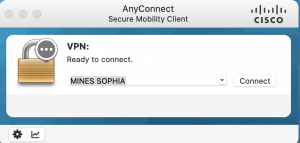
- Ensuite une autre fenêtre apparaît vous demandant d’entrer votre identifiant et mot de passe d’accès au VPN. L’identifiant est le compte “AD Mines” ( “système “)
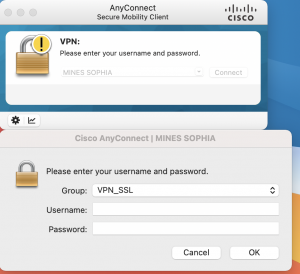
- Une fois ces informations validées par “OK”, l’icône retourne se placer au même endroit sous une autre forme.
![]()
- Pour se déconnecter, il faut alors cliquer sur cette icône et appuyer sur “Disconnect”
Dans le cas où le nom du VPN ne serait pas prérempli, il faudrait mettre vpn-SIT.mines-paristech.fr (où SIT est égal aux trois premières lettres du site : paris pour Paris, sophia pour Sophia, fon pour Fontainebleau, evr pour Evry,…).
- Dans le cas où l’icône ne se trouve pas en haut à droite à coté de l’heure vous pouvez lancer le programme qui se trouve dans vos applications :
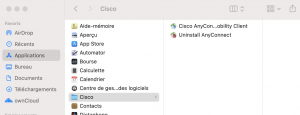
- Lors de la première connexion, il se peut que vous ayez un message à propos d’un certificat de sécurité invalide. Vous pouvez l’accepter (Connect Anyway)